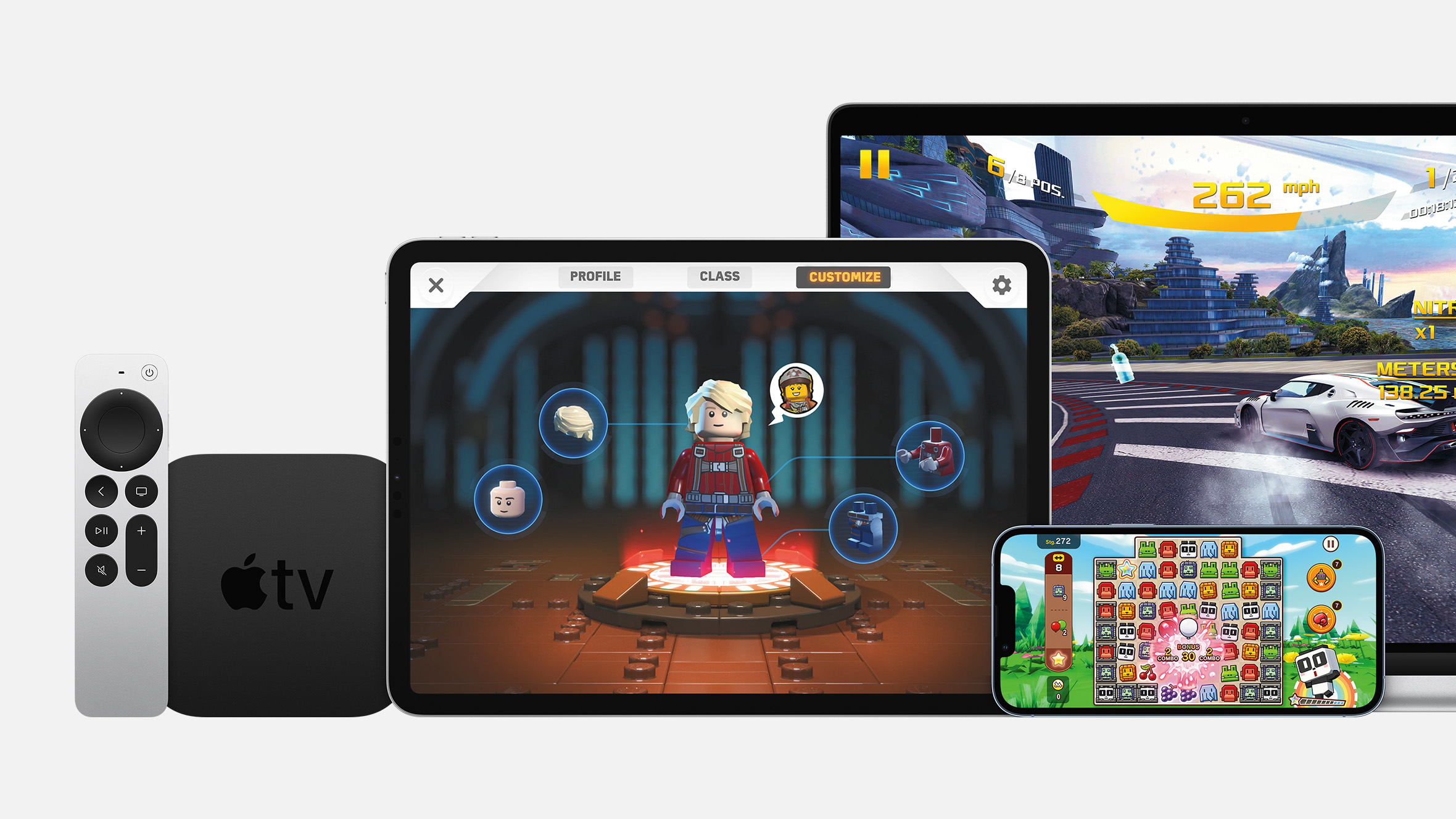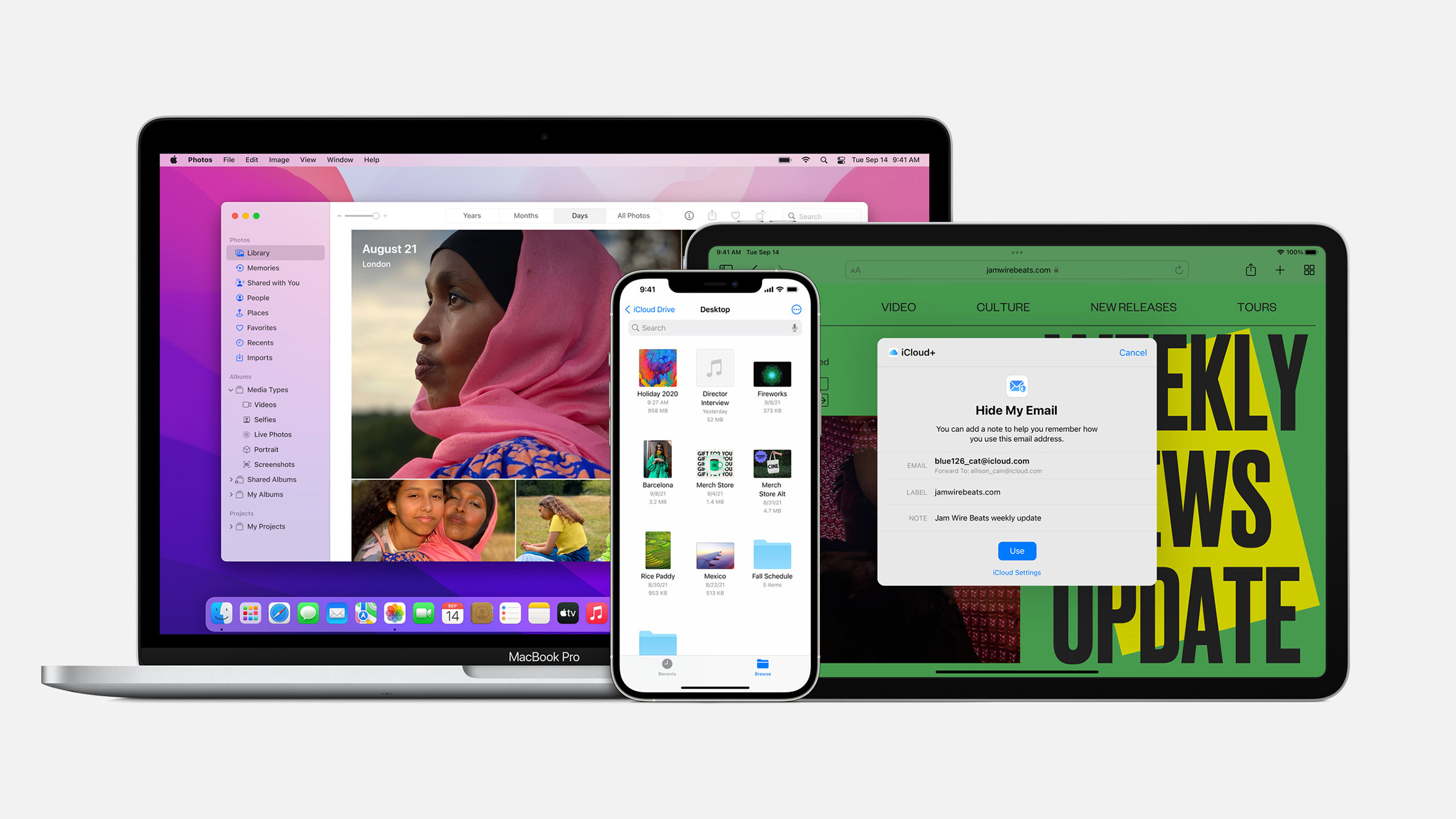Со помош на Sidecar, можете да пристапите до macOS апликации на вашиот iPad, вклучувајќи ги Adobe Illustrator, Affinity Photo, ZBrush и слично.
За да можете да го користите Sidecar, морате да имате еден од следните Mac уреди: MacBook претставен во 2016 година или подоцна, MacBook Air претставен во 2018 година или понов, MacBook Pro објавен во 2016 година или понов и Mac mini претставен во 2018 година или понов.

Исто така, вашиот таблет мора да има поддршка за првата или втората генерација на Apple Pencil. Тоа ги вклучува следните уреди: 12,9-инчен iPad Pro, 11-инчен iPad Pro, 10,5-инчен iPad Pro, 9,7-инчен iPad Pro, iPad 6. генерација или понов, iPad mini 5. генерација и iPad Air 3. генерација.
Како да го поставите Sidecar на Mac
Најпрвин морате да го активирате Sidecar на вашиот Mac и на iPad за да можете го користите:
- На Mac, одете во System Settings на dock.
- Кликнете на Sidecar.
- Кликнете на Уреди во менито Поврзи се.
- Изберете го вашиот iPad од паѓачкото мени.
Ако не го гледате вашиот iPad на листата уреди за поврзување, обидете се да го вклучите својот таблет на Mac. Запомнете дека Sidecar може да се користи преку директен кабел или безжично преку Bluetooth. Не функционира преку Wi-Fi, па во случај да избрете поврзување преку Bluetooth, вашите уреди секогаш треба да бидат блиску едни до други. Исто така, уредите мора да бидат поврзани на истата iCloud сметка.
Како да поставите Sidecar на iPad
Засега се чини дека е доволно да се најавите на истата iCloud сметка на двата уреди (iPad и Mac) и да сте поврзани преку Bluetooth. Овие се единствените потребни поставки на iPad.
Прилагодете го Sidecar на вашиот Mac
Можете да ја користите функцијата Sidecar на повеќе начини на вашиот Mac. Можете да изберете дали сакате да ја прикажете левата или десната колона (Sidebar) и дали сакате да го прикажете Touch Bar на врвот или дното на својот Mac, кога тоа е можно.
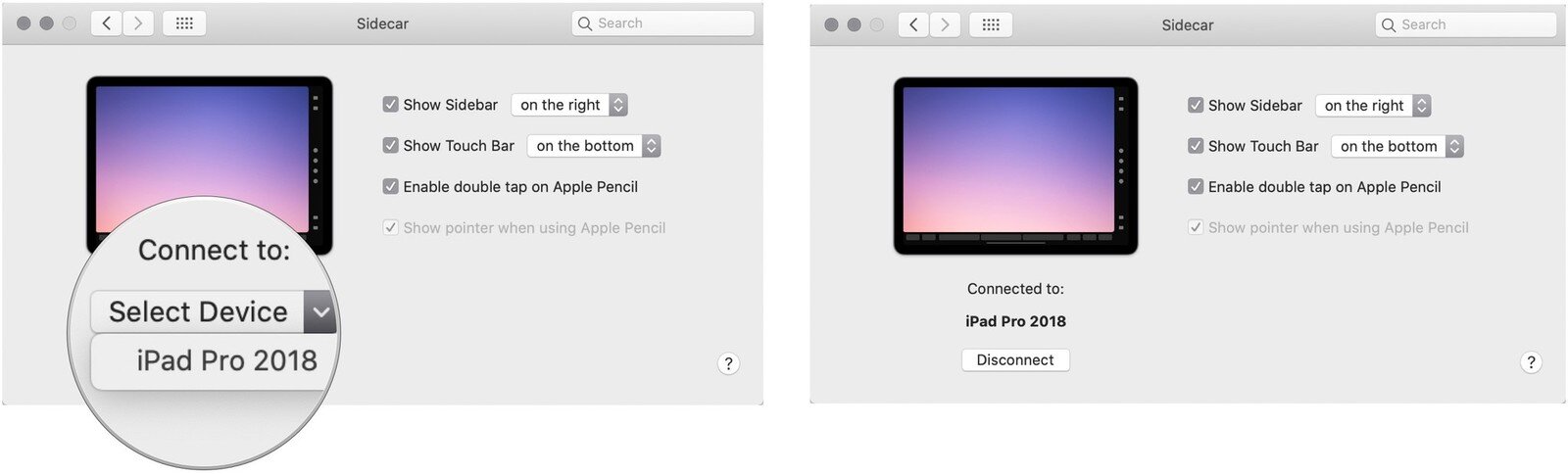
- На Mac, одете во Поставките на системот на dock.
- Притиснете на Sidecar.
- Вклучете или исклучете ја опцијата Show Sidebar.
- Ако е вклучена опцијата Show Sidebar, изберете дали сакате да биде од левата или десната страна.
- Вклучете ја или исклучете ја опцијата Show Touch Bar.
- Ако опцијата Show Touch Bar е вклучена, изберете дали сакате да ги прикажете на врвот или дното на екранот.